WhatsApp ਵਰਤਮਾਨ ਵਿੱਚ ਸਭ ਤੋਂ ਪ੍ਰਸਿੱਧ ਚੈਟ ਐਪਸ ਵਿੱਚੋਂ ਇੱਕ ਹੈ ਜਿਸਨੂੰ ਤੁਸੀਂ ਆਪਣੀ ਡਿਵਾਈਸ ਤੇ ਡਾਊਨਲੋਡ ਕਰ ਸਕਦੇ ਹੋ। ਉਪਭੋਗਤਾ ਵੱਧ ਤੋਂ ਵੱਧ ਵਟਸਐਪ ਦੀ ਵਰਤੋਂ ਕਰ ਰਹੇ ਹਨ, ਜੋ ਕਿ ਡੇਟਾ ਅਤੇ ਸੰਦੇਸ਼ਾਂ ਦੇ ਵਾਧੇ ਨਾਲ ਜੁੜਿਆ ਹੋਇਆ ਹੈ ਜੋ ਤੁਸੀਂ WhatsApp ਦੁਆਰਾ ਟ੍ਰਾਂਸਫਰ ਕਰ ਸਕਦੇ ਹੋ। ਬਦਕਿਸਮਤੀ ਨਾਲ, ਲੋਕ ਅੱਜ ਵੀ ਆਪਣੇ ਡੇਟਾ ਦਾ ਬੈਕਅੱਪ ਲੈਣ ਦੇ ਆਦੀ ਨਹੀਂ ਹਨ। WhatsApp ਦੇ ਮਾਮਲੇ ਵਿੱਚ, ਤੁਹਾਨੂੰ ਡਾਟਾ ਗੁਆਉਣ ਲਈ ਆਪਣੀ ਡਿਵਾਈਸ ਨੂੰ ਗੁਆਉਣ ਦੀ ਵੀ ਲੋੜ ਨਹੀਂ ਹੈ - ਬੱਸ ਇੱਕ ਨਵਾਂ ਆਈਫੋਨ ਪ੍ਰਾਪਤ ਕਰੋ ਅਤੇ ਤੁਹਾਡੇ ਅਸਲੀ ਸੁਨੇਹੇ ਇਸ 'ਤੇ ਦਿਖਾਈ ਨਹੀਂ ਦੇਣਗੇ। ਖੁਸ਼ਕਿਸਮਤੀ ਨਾਲ, ਇੱਥੇ ਇੱਕ ਸਧਾਰਨ ਵਿਸ਼ੇਸ਼ਤਾ ਹੈ ਜੋ ਤੁਹਾਨੂੰ iCloud ਵਿੱਚ WhatsApp ਚੈਟ ਅਤੇ ਮੀਡੀਆ ਦਾ ਬੈਕਅੱਪ ਸੈਟ ਅਪ ਕਰਨ ਦੀ ਇਜਾਜ਼ਤ ਦਿੰਦੀ ਹੈ। ਜੇ ਤੁਸੀਂ ਇਹ ਜਾਣਨਾ ਚਾਹੁੰਦੇ ਹੋ ਕਿ ਇਹ ਕਿਵੇਂ ਕਰਨਾ ਹੈ, ਤਾਂ ਇਸ ਲੇਖ ਨੂੰ ਅੰਤ ਤੱਕ ਪੜ੍ਹੋ.
ਇਹ ਹੋ ਸਕਦਾ ਹੈ ਤੁਹਾਡੀ ਦਿਲਚਸਪੀ

WhatsApp ਤੋਂ iCloud ਤੱਕ ਚੈਟਾਂ ਅਤੇ ਮੀਡੀਆ ਦਾ ਬੈਕਅੱਪ ਕਿਵੇਂ ਸੈਟ ਅਪ ਕਰਨਾ ਹੈ
ਜੇਕਰ ਤੁਸੀਂ ਆਪਣੇ ਆਈਫੋਨ ਯਾਨੀ ਆਈਪੈਡ 'ਤੇ WhatsApp ਤੋਂ iCloud ਤੱਕ ਚੈਟ ਅਤੇ ਮੀਡੀਆ ਦਾ ਬੈਕਅੱਪ ਲੈਣਾ ਚਾਹੁੰਦੇ ਹੋ, ਤਾਂ ਆਪਣੀ ਡਿਵਾਈਸ 'ਤੇ ਨੇਟਿਵ ਐਪ 'ਤੇ ਜਾਓ। ਸੈਟਿੰਗਾਂ, ਇੱਕ ਵਾਰ ਜਦੋਂ ਤੁਸੀਂ ਇਹ ਕਰ ਲੈਂਦੇ ਹੋ, ਤਾਂ ਸਿਖਰ 'ਤੇ s ਬਾਕਸ 'ਤੇ ਕਲਿੱਕ ਕਰੋ ਤੁਹਾਡੀ ਤਰਫੋਂ. ਫਿਰ ਤੁਹਾਨੂੰ ਸਿਰਫ਼ ਨਾਮ ਦੇ ਨਾਲ ਟੈਬ 'ਤੇ ਕਲਿੱਕ ਕਰਨਾ ਹੈ ਆਈਕਲਾਉਡ ਇੱਕ ਵਾਰ ਜਦੋਂ ਇਹ ਸੈਟਿੰਗ ਸੈਕਸ਼ਨ ਲੋਡ ਹੋ ਜਾਂਦਾ ਹੈ, ਤਾਂ ਬਾਹਰ ਜਾਓ ਹੇਠਾਂ k ਐਪਲੀਕੇਸ਼ਨ ਸੂਚੀ, ਜਿਸ ਵਿੱਚ ਕਾਲਮ ਲੱਭੋ WhatsApp ਇੱਥੇ, ਤੁਹਾਨੂੰ ਸਿਰਫ ਬਾਅਦ ਵਿੱਚ ਉਸਦੇ ਨਾਲ ਰਹਿਣ ਦੀ ਜ਼ਰੂਰਤ ਹੈ ਸਵਿੱਚ 'ਤੇ ਬਦਲਿਆ ਗਿਆ ਸਰਗਰਮ ਅਹੁਦੇ. ਇਹ WhatsApp ਨੂੰ ਐਪਲ ਦੇ iCloud 'ਤੇ ਬੈਕਅੱਪ ਕਰਨ ਦੀ ਇਜਾਜ਼ਤ ਦਿੰਦਾ ਹੈ।
ਹੁਣ ਤੁਹਾਨੂੰ WhatsApp ਨੂੰ iCloud 'ਤੇ ਬੈਕਅੱਪ ਲੈਣਾ ਸ਼ੁਰੂ ਕਰਨ ਲਈ ਕਹਿਣ ਦੀ ਲੋੜ ਹੈ। ਤੁਸੀਂ ਆਪਣੇ ਆਈਫੋਨ ਜਾਂ ਆਈਪੈਡ 'ਤੇ ਐਪਲੀਕੇਸ਼ਨ ਖੋਲ੍ਹ ਕੇ ਅਜਿਹਾ ਕਰ ਸਕਦੇ ਹੋ WhatsApp ਇਸ ਐਪਲੀਕੇਸ਼ਨ ਨੂੰ ਖੋਲ੍ਹਣ ਤੋਂ ਬਾਅਦ, ਹੇਠਲੇ ਸੱਜੇ ਕੋਨੇ ਵਿੱਚ ਵਿਕਲਪ 'ਤੇ ਟੈਪ ਕਰੋ ਸੈਟਿੰਗਾਂ, ਅਤੇ ਫਿਰ ਇੱਥੇ ਸੈਕਸ਼ਨ ਵਿੱਚ ਜਾਓ ਚਾਟੀ. ਇੱਕ ਵਾਰ ਜਦੋਂ ਤੁਸੀਂ ਅਜਿਹਾ ਕਰ ਲੈਂਦੇ ਹੋ, ਤਾਂ ਵਿਕਲਪ 'ਤੇ ਕਲਿੱਕ ਕਰੋ ਚੈਟਾਂ ਦਾ ਬੈਕਅੱਪ ਲਿਆ ਜਾ ਰਿਹਾ ਹੈ ਅਤੇ ਬਟਨ ਦਬਾਓ ਹੁਣੇ ਬੈਕਅੱਪ ਲਓ। ਇੱਥੇ ਤੁਸੀਂ ਇਹ ਵੀ ਸੈੱਟ ਕਰ ਸਕਦੇ ਹੋ ਕਿ ਕੀ ਤੁਸੀਂ ਪ੍ਰਦਰਸ਼ਨ ਕਰਨਾ ਚਾਹੁੰਦੇ ਹੋ ਆਟੋਮੈਟਿਕ ਬੈਕਅੱਪ, ਅਤੇ ਇਹ ਵੀ ਕਿ ਕੀ ਤੁਸੀਂ ਬੈਕਅੱਪ ਚਾਹੁੰਦੇ ਹੋ ਵੀਡੀਓ ਵੀ ਸ਼ਾਮਲ ਕਰੋ ਗੱਲਬਾਤ ਤੋਂ. ਨੋਟ ਕਰੋ ਕਿ ਇਸ ਸਥਿਤੀ ਵਿੱਚ ਵੀ, ਤੁਹਾਡੇ ਕੋਲ WhatsApp ਸੁਨੇਹਿਆਂ ਅਤੇ ਮੀਡੀਆ ਦਾ ਬੈਕਅੱਪ ਲੈਣ ਲਈ ਲੋੜੀਂਦੀ iCloud ਸਪੇਸ ਹੋਣੀ ਚਾਹੀਦੀ ਹੈ, ਨਹੀਂ ਤਾਂ ਬੈਕਅੱਪ ਨਹੀਂ ਹੋਵੇਗਾ।
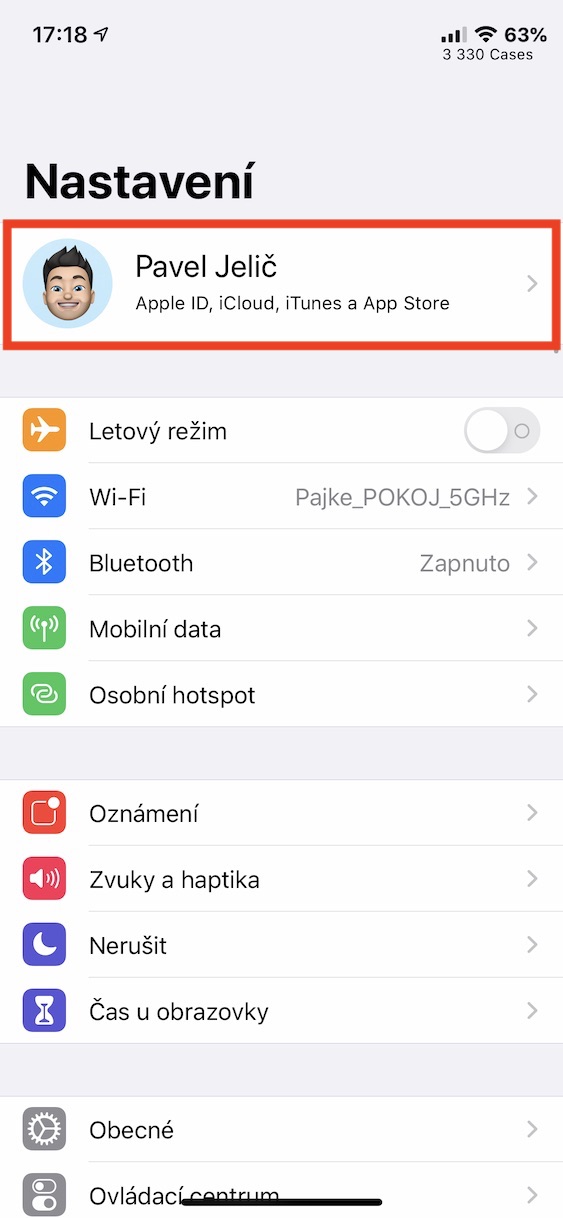
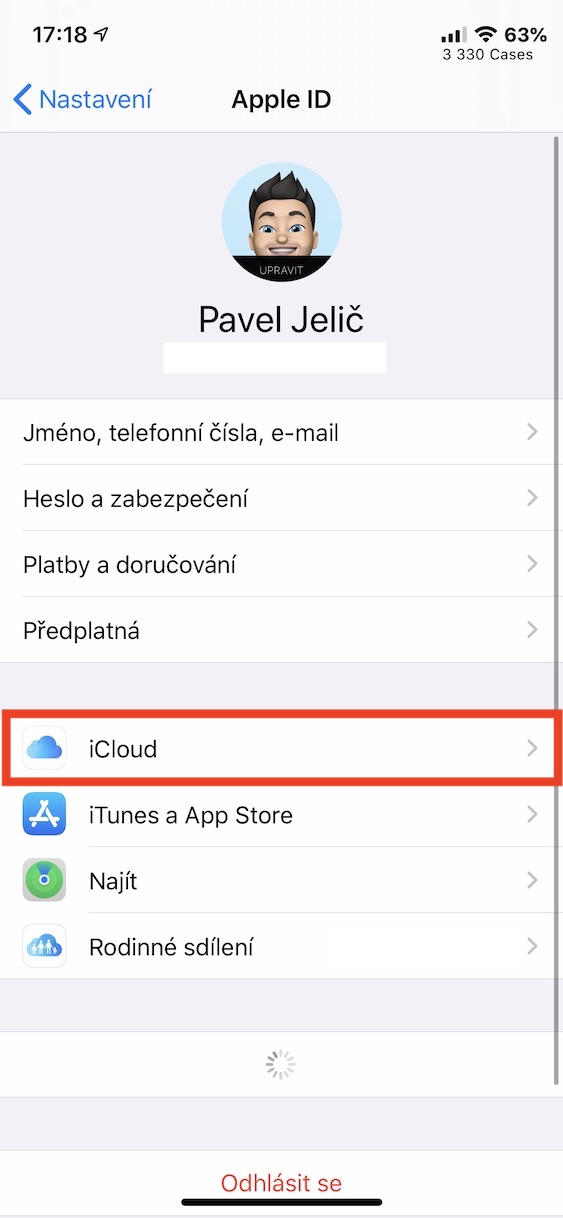
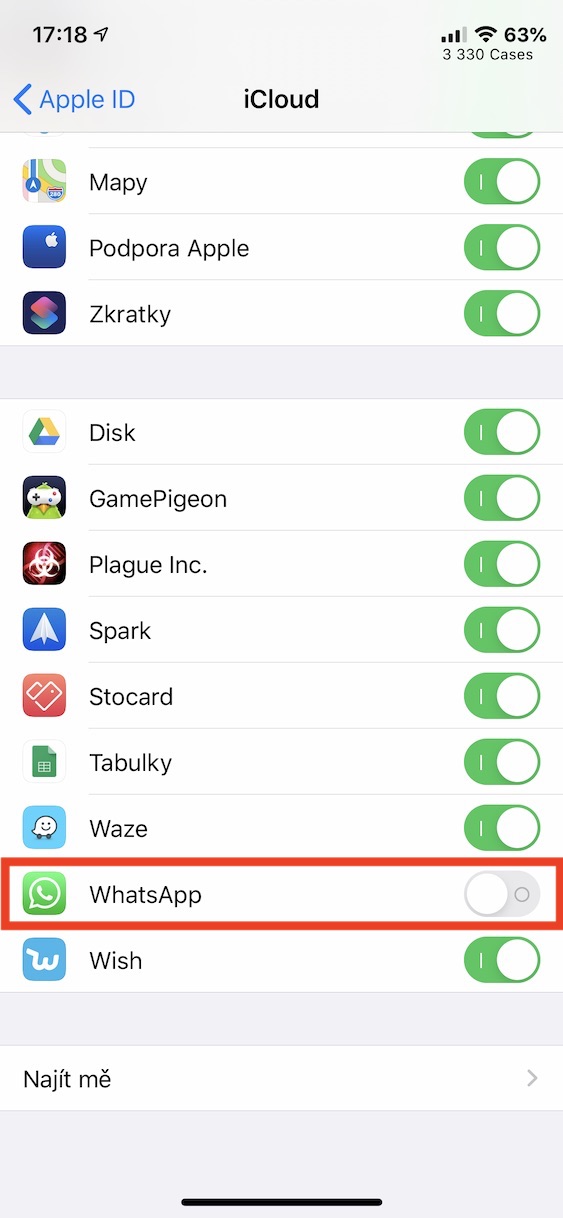
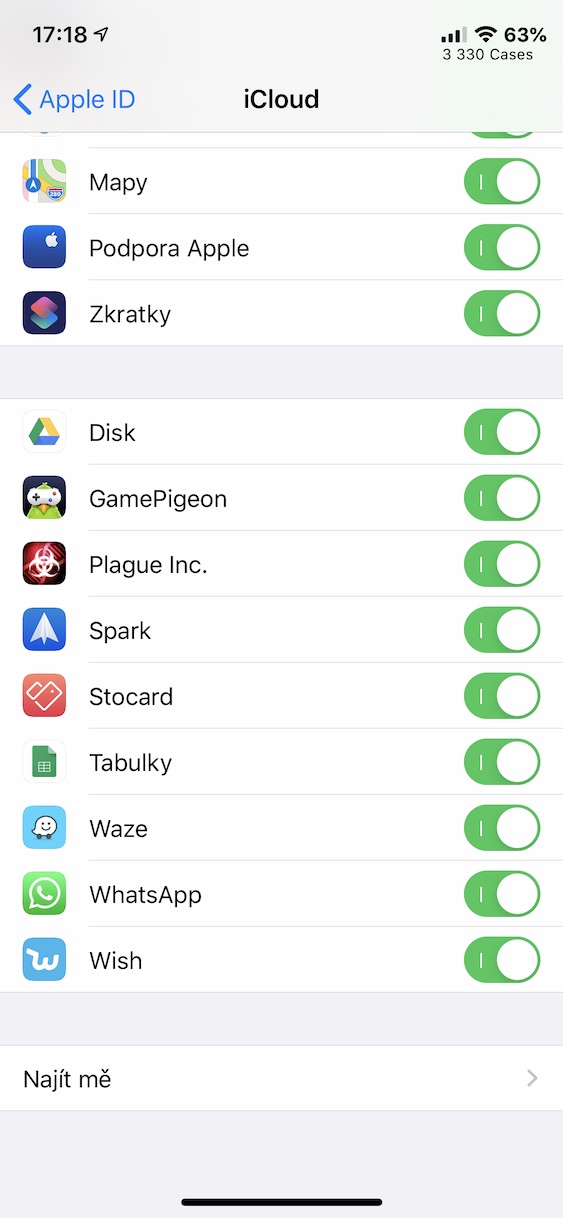
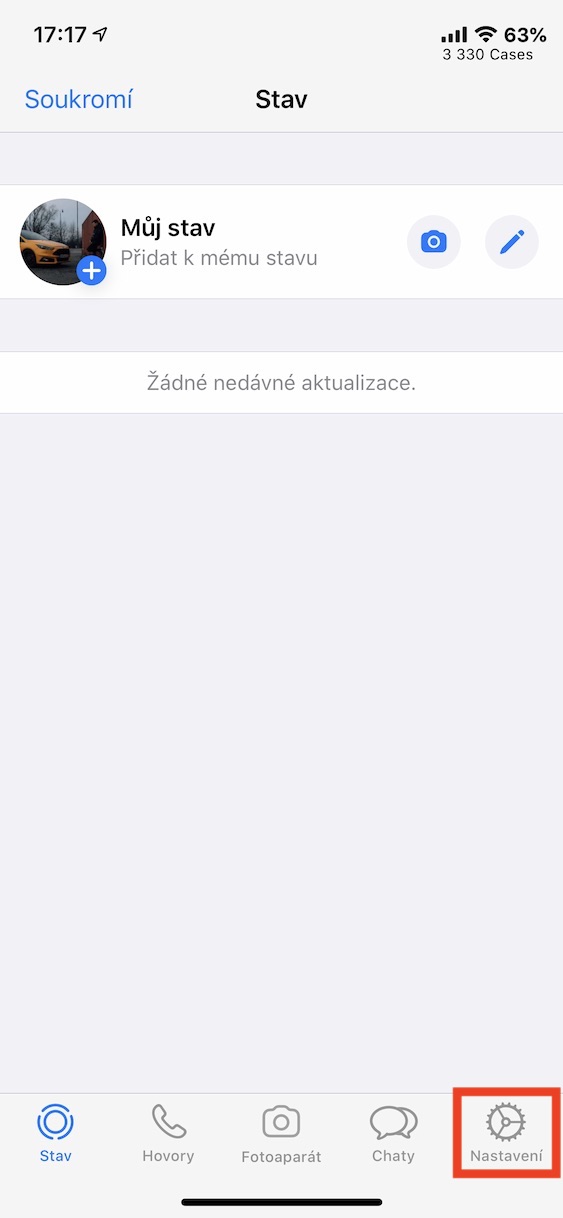
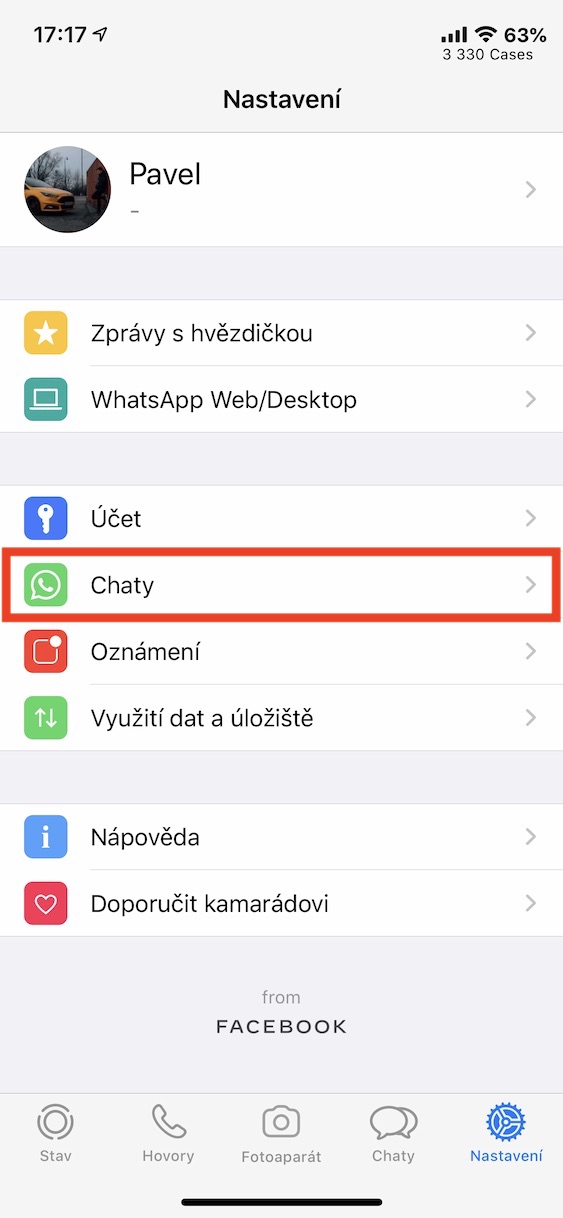
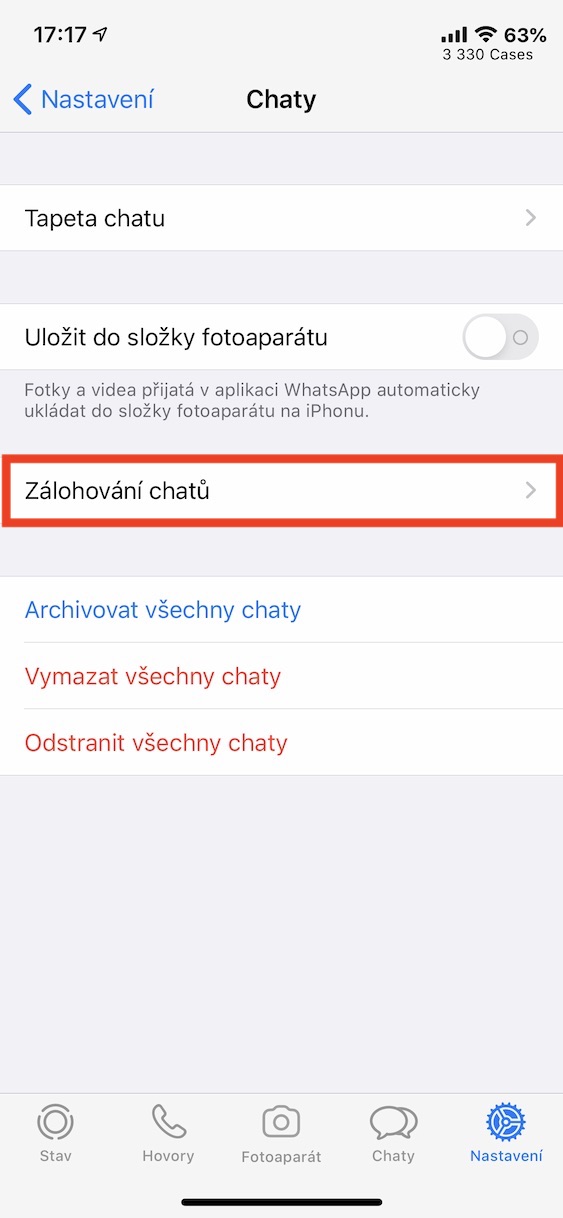
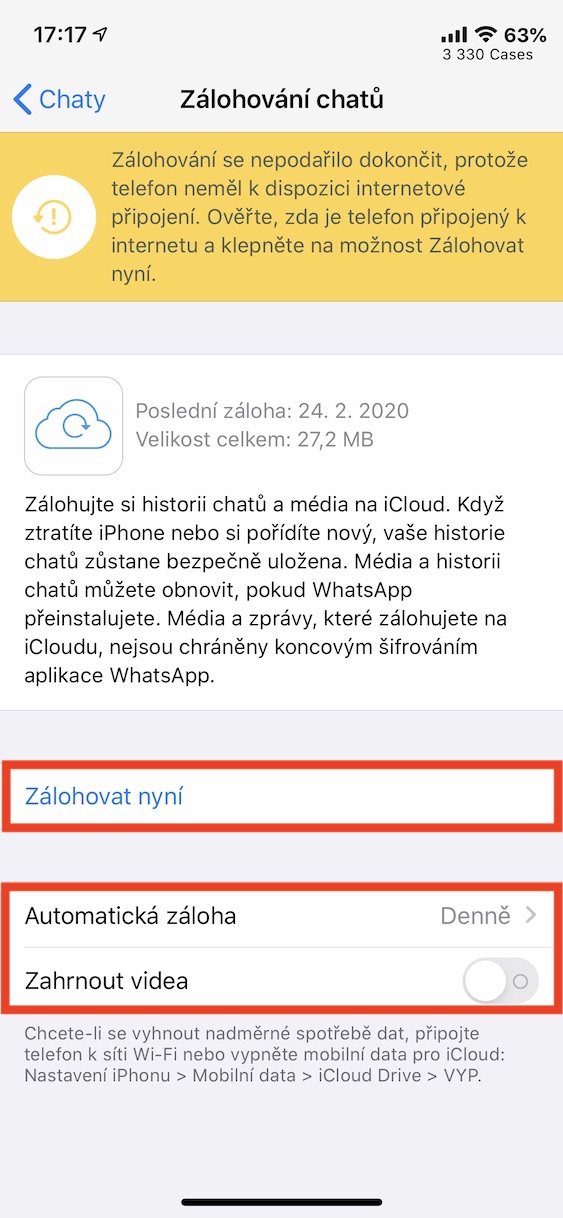
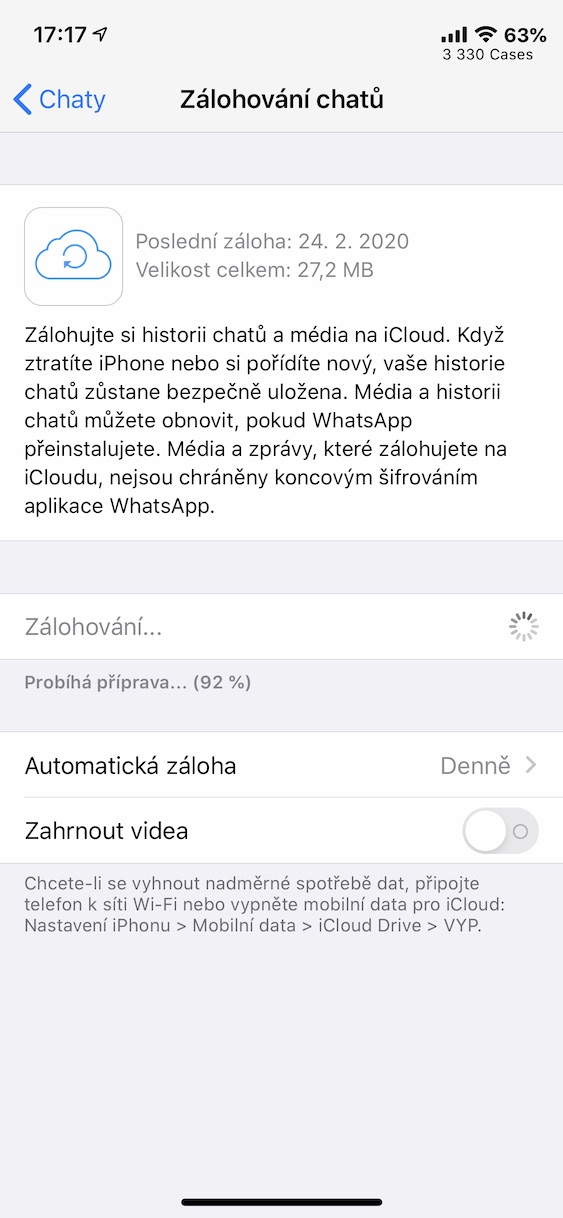
ਅਤੇ ਇਹ ਕਿਵੇਂ ਕੰਮ ਕਰਦਾ ਹੈ ਜੇਕਰ ਮੈਂ ਇੱਕ iCloud ਖਾਤੇ 'ਤੇ ਦੋ WhatsApp ਵਰਤਦਾ ਹਾਂ? ਇੱਕ WhatsApp ਖਾਤਾ ਇੱਕ ਫ਼ੋਨ ਨੰਬਰ ਨਾਲ ਜੁੜਿਆ ਹੋਇਆ ਹੈ, ਇਸ ਲਈ ਜੇਕਰ ਮੇਰੇ ਕੋਲ ਦੋ ਆਈਫੋਨ ਹਨ, ਇੱਕ ਨਿੱਜੀ ਵਰਤੋਂ ਲਈ ਅਤੇ ਇੱਕ ਕੰਮ ਲਈ, ਮੇਰੇ ਕੋਲ ਹਰੇਕ 'ਤੇ ਇੱਕ ਵੱਖਰਾ WhatsApp ਖਾਤਾ ਹੈ, ਪਰ ਮੈਂ iCloud 'ਤੇ ਸਿਰਫ਼ ਇੱਕ ਦੀ ਵਰਤੋਂ ਕਰਦਾ ਹਾਂ।
ਇੱਕ ਸਹਿਕਰਮੀ ਇੱਥੇ ਇੱਕ ਜਵਾਬ ਪੋਸਟ ਕਰਨ ਦੀ ਕੋਸ਼ਿਸ਼ ਕਰ ਰਿਹਾ ਹੈ, ਪਰ ਇਹ ਅਜੇ ਵੀ ਇੱਥੇ ਦਿਖਾਈ ਨਹੀਂ ਦੇ ਰਿਹਾ ਹੈ। ਤੁਸੀਂ ਕੁਝ ਪੋਸਟਾਂ ਨੂੰ ਬਲੌਕ ਕਿਉਂ ਕਰ ਰਹੇ ਹੋ? ਜੇਕਰ ਤੁਸੀਂ ਇਸ 'ਤੇ ਚਰਚਾ ਨਹੀਂ ਕਰ ਸਕਦੇ ਤਾਂ ਇਸ ਚਰਚਾ ਦਾ ਕੀ ਮਤਲਬ ਹੈ?
ਅਸੀਂ ਕਿਸੇ ਵੀ ਪੋਸਟ ਨੂੰ ਬਲੌਕ ਨਹੀਂ ਕਰਦੇ, ਕਸੂਰ ਤੁਹਾਡੀ ਸਿਰੇ ਦਾ ਹੋਣਾ ਚਾਹੀਦਾ ਹੈ।
ਇਹ ਮੇਰੇ ਲਈ UPC 'ਤੇ WiFi 'ਤੇ ਵੀ ਕੰਮ ਨਹੀਂ ਕਰਦਾ ਹੈ। ਮੈਨੂੰ ਵਾਈ-ਫਾਈ ਬੰਦ ਕਰਨਾ ਪਵੇਗਾ ਅਤੇ ਮੋਬਾਈਲ ਡਾਟਾ 'ਤੇ ਪੋਸਟ ਕਰਨਾ ਪਵੇਗਾ। ਇਸ ਲਈ ਸਮੱਸਿਆ ਕਿੱਥੇ ਹੈ? UPC ਵੋਡਾਫੋਨ ਨਾਲ ਸਬੰਧਤ ਹੈ ਜਿਵੇਂ ਕਿ ਮੇਰਾ ਮੋਬਾਈਲ ਡਾਟਾ ਹੈ।
ਬਦਕਿਸਮਤੀ ਨਾਲ, ਮੈਂ ਤੁਹਾਨੂੰ ਅਜਿਹੀ ਸਥਿਤੀ ਵਿੱਚ ਸਲਾਹ ਨਹੀਂ ਦੇ ਸਕਦਾ, ਮੈਂ ਆਪਣੇ ਆਪ ਨੂੰ ਅਜਿਹੀ ਸਥਿਤੀ ਵਿੱਚ ਨਹੀਂ ਪਾਇਆ ਹੈ, ਮੇਰੇ ਕੋਲ ਇੱਕ iCloud ਲਈ ਸਿਰਫ ਇੱਕ WhatsApp ਖਾਤਾ ਹੈ।